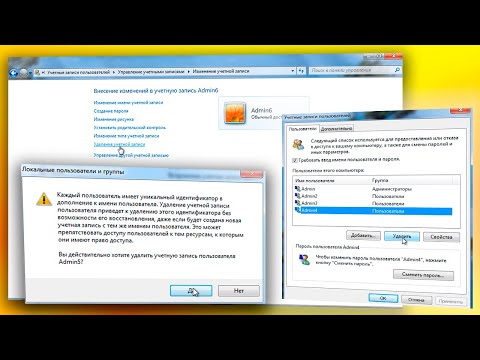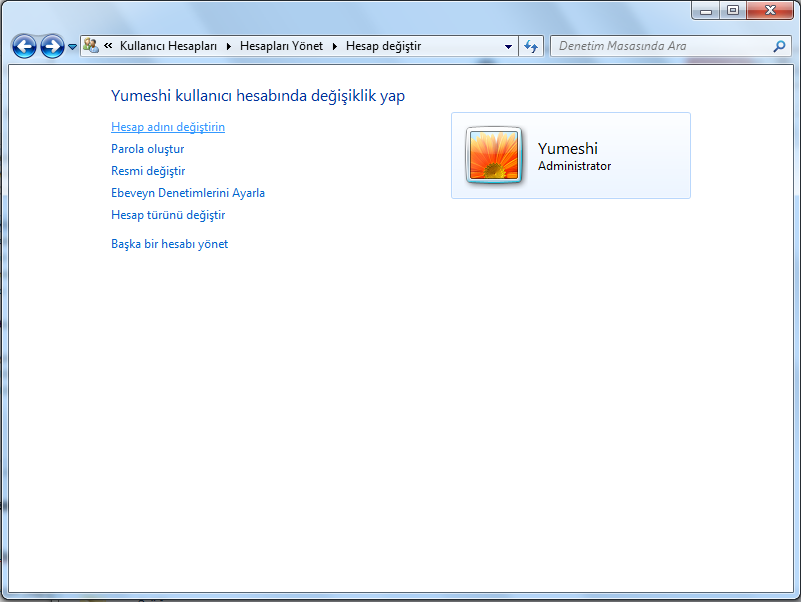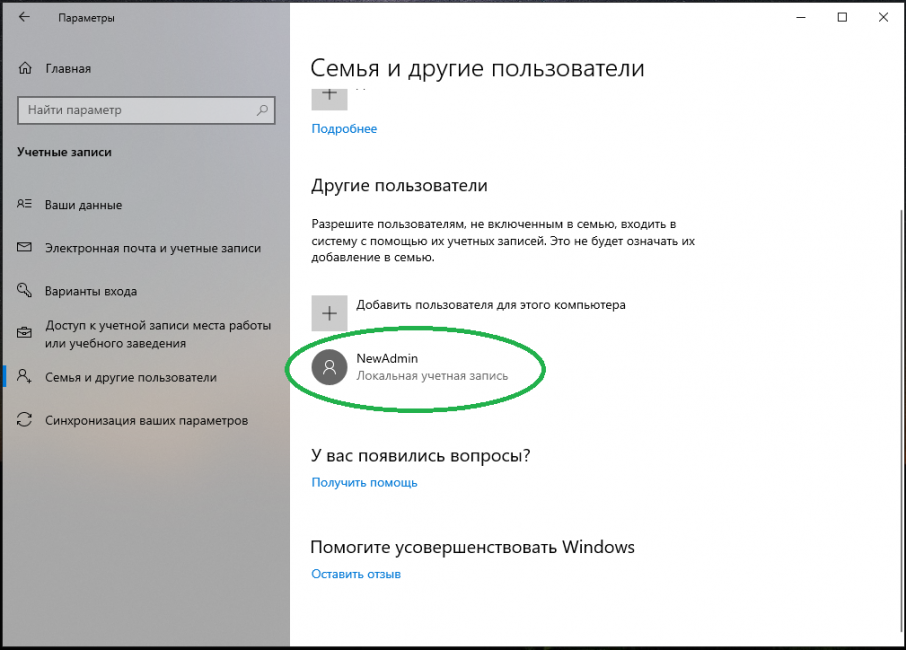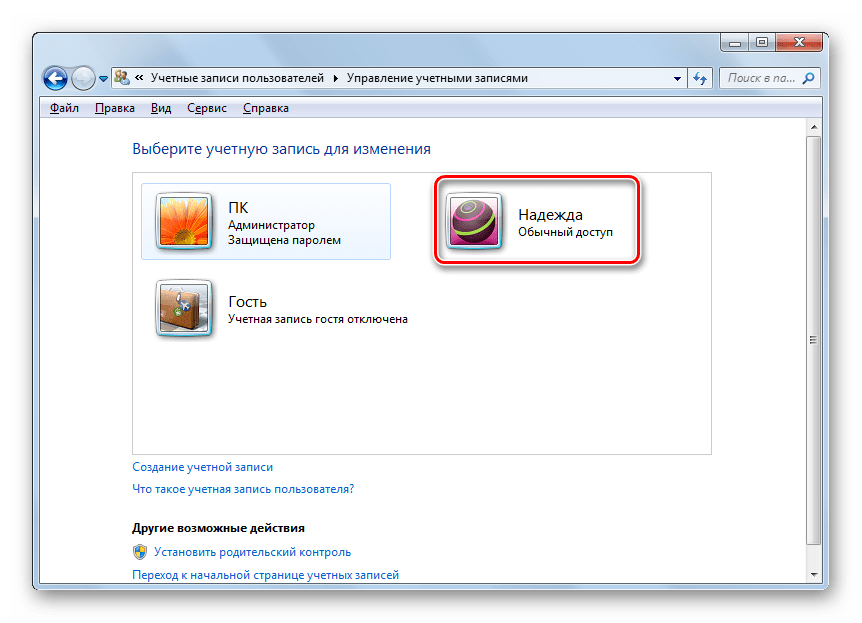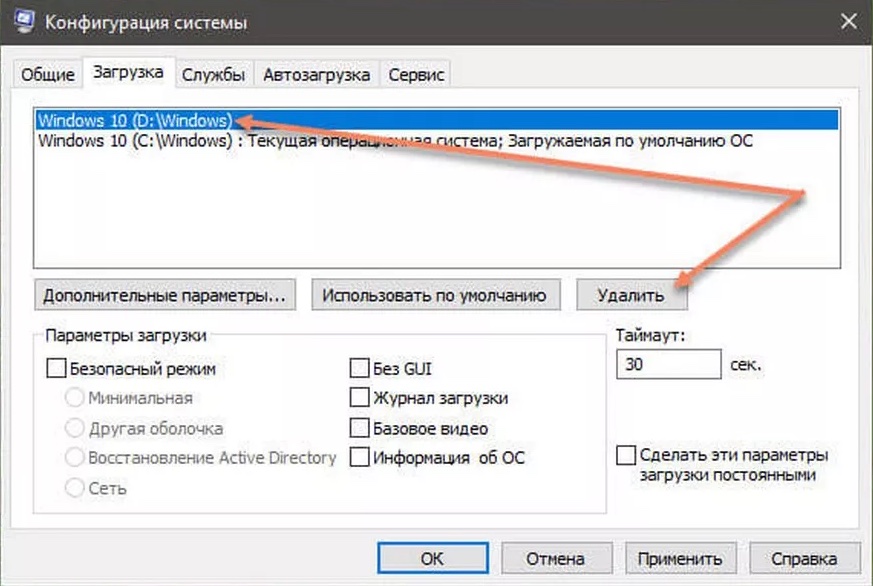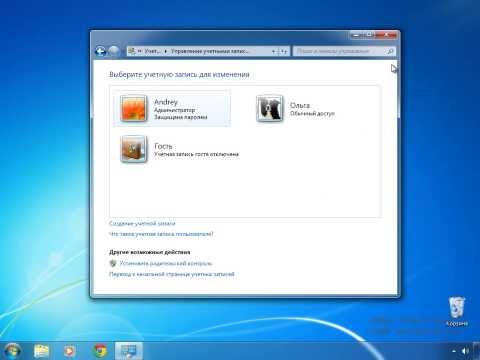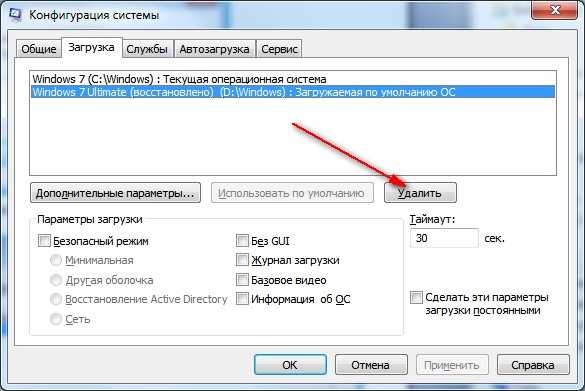Пошаговая инструкция по удалению второго пользователя Windows 7
Удаление второго пользователя в Windows 7 может быть необходимо по разным причинам: от освобождения места до устранения ненужных аккаунтов. В этой статье мы рассмотрим пошаговую инструкцию, чтобы сделать этот процесс безопасным и простым.
Перед удалением второго пользователя создайте резервную копию всех важных данных с его профиля.
Как удалить права Администратора на Windows 10 без другого активного Администратора?
Убедитесь, что у вас есть права администратора на вашем аккаунте, чтобы иметь возможность удалять других пользователей.
Как удалить пользователя учетной записи в Windows 7
Перейдите в Панель управления через меню Пуск.
Как отключить контроль учётных записей Windows 7
В Панели управления выберите Учетные записи пользователей и затем Удалить учетные записи пользователей.
Как включить - отключить учетную запись гостя в windows 7
Выберите учетную запись, которую хотите удалить, из списка доступных учетных записей.
Как удалить пользователя в Windows 7
Нажмите на кнопку Удалить учетную запись и подтвердите свое намерение.
Решите, хотите ли вы сохранить файлы этого пользователя или удалить их полностью, и выберите соответствующий вариант.
Как удалить учетную запись пользователя в Windows 7
Нажмите Удалить файлы или Сохранить файлы в зависимости от вашего выбора, затем подтвердите действие.
Как удалить пользователя Windows
Перезагрузите компьютер, чтобы изменения вступили в силу.
Как удалить учетную запись Администратора в Windows 7
Проверьте, что удаленный пользователь больше не отображается в списке учетных записей и все изменения применены корректно.
Создание/удаление учетной записи пользователя в Windows 7.